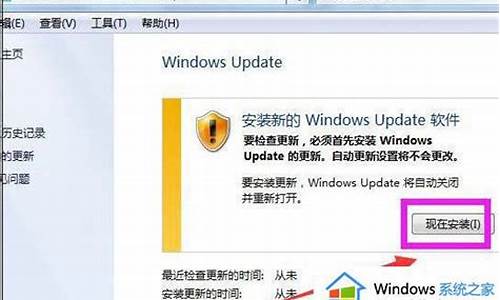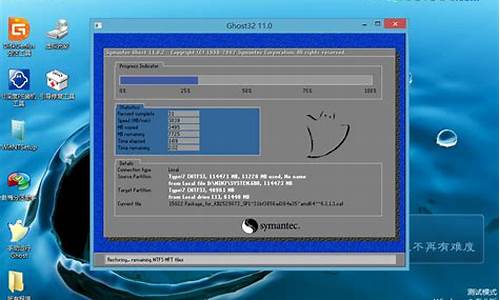怎么安装租的电脑系统,怎么安装租的电脑系统软件
1.电脑主板怎么安装?
2.租的房子怎么办宽带
3.如何在虚拟机安装windows server 2012

Linux网络安装全过程(安装fedora)
先来大概说一下网络安装linux的基本原理。我们是通过PXE(Pre-boot Execution Environment)(其实是intel设计的一个协议)来进行安装的,它可以使计算机通过网络启动。PXE协议分为server和client端,client就是我们即将要装linux的裸机。 linux下网络安装需具备3个条件:
1.dhcp服务器:用于客户端引导时分配IP地址
2.ftp、nfs、d服务器:用于保存操作系统的rpm包 3.tftp服务器:用于客户端的tftp引导。 我的方案是DHCP+NFS+TFTP 方案介绍:
这种方案需要首先设置一个启动服务器和一个安装服务器,可以配置在同一台机器上,然后通过网络启动存放在启动服务器上的安装程序。安装程序会自动访问存放在安装服务器上的安装配置文件和安装介质来完成安装。 软硬件需求: · 一台机器作为启动和安装服务器(虚拟机A) · 待安装的机器,它的网卡必须带有PXE支持(虚拟机B) · 一个完好的局域网,机器已经连入同一网。 · 系统镜像文件
配置步骤:
一、DHCP服务器
1、 安装DHCP
[root@localhost ~]# rpm -qa|grep dhcp ;查看是否安装了 dhcp libdhcp6client-1.0.22-1.fc10.i386 libdhcp-1.99.8-1.fc10.i386
dhcp-4.0.0-37.fc10.i386 ;若没有此包,则需用yum install dhcp来安装 libdhcp4client-4.0.0-30.fc10.i386 dhcpv6-client-1.0.22-1.fc10.i386 2、 配置DHCP
DHCP服务的配置文件是/etc/dhcpd.conf,通过修改配置文件进行配置,分两步:一是加入黑体部分,二是修改配置地址。
注:初始安装时/etc/dhcpd.conf配置文件为空,此时可以新建一个直接进行编辑。有个DHCP的配置例子为/usr/share/doc/dhcp-4.0.0/dhcpd.conf.sample。
[root@localhost /]# cd /etc
[root@localhost etc]# vim dhcpd.conf # DHCP Server Configuration file.
# see /usr/share/doc/dhcp*/dhcpd.conf.sample ddns-update-style interim; ignore client-updates; allow booting; allow bootp;
必须与本机是同一网段
subnet 192.168.186.0 netmask 255.255.255.0 {
option routers
192.168.186.135; 本机地址
#路由器地址
option subnet-mask
255.255.255.0;
#子网掩码
option domain-name-servers
192.168.186.135;
#DNS地址
option time-offset
-18000; # Eastern Standard Time
range dynamic-bootp 192.168.186.2 192.168.186.100;
filename "/linux-install/pxelinux.0"; #
filename 后面是tftp目录下的文件,用来指定tftp根目录的启动文件。也可以直接写成
/pxelinux.0,具体由自己设定
default-lease-time 21600;
#缺省租约时间
max-lease-time 43200;
#最大租约时间
}
[root@localhost ~]# ifconfig eth0 192. 168. 186.135/24
配置地址
[root@localhost etc]# ifconfig ;查本机IP地址。
eth0
Link encap:Ethernet
HWaddr 00:0C:29:26:AC:57
inet addr:192.168.186.135
Bcast:192.168.186.255
Mask:255.255.255.0
注意若要指定给某一特定主机分配地址,需再加入些东西,以下是一个例子
host MyP5 {
filename "pxelinux.0";
server-name "bootserver";
hardware ethernet ae:32:20:00:b0:02;
fixed-address 192.168.187.90;
为客户机(需要安装系统的机器)的 MAC 地址和所分配的IP地址。}
3、开启服务(开启成功则表示配置成功了)
[root@localhost etc]# service dhcpd start
(或者重启restart)
启动dhcpd:[确定]
使用
/etc/init.d/dhcpd start
也可以(在/etc/init.d下即可找到相应的服务service)
二、
NFS服务器
1、安装
NFS
[root@localhost /]# rpm -qa |grep nfs
nfs-utils-lib-1.1.4-1.fc10.i386
nfs-utils-1.1.4-1.fc10.i386
system-config-nfs-1.3.41-1.fc10.noarch
查询是否已安装,否则使用
yum install nfs
进行安装。
2
、配置NFS
[root@localhost /]# mkdir /linuxos
(建立各个版本ISO文件的存放目录,并且将ISO文件拷贝到此目录下,NFS支持iso格式安装。)
[root@localhost /]# mkdir tftpboot
[root@localhost /]# cd tftpboot/
[root@localhost tftpboot]# mkdir linux-install
[root@localhost /]# vim /etc/exports ;配置文件
/mnt *(ro,sync) ;(mnt为NFS的目录,用来存放操作系统。此处选/mnt是因为
其是挂载光盘的挂载点)
/tftpboot/linux-install *(ro,sync) 3、启动NFS
[root@localhost tftpboot]# exportfs –a ;使用此命令使配置生效 [root@localhost /]# service nfs start(或restart)
启动 NFS 服务: [确定] 关掉 NFS 配额: [确定] 启动 NFS 守护进程: [确定] 启动 NFS mountd: [确定]
三、TFTP服务器
1、安装TFTP
[root@localhost /]# rpm -qa |grep tftp
tftp-0.49-1.fc10.i386 ;这个只是tftp客户端软件
tftp-server-0.49-1.fc10.i386 ;这个才是tftp服务器软件(必不可少) 若没有则需使用yum下载。 [root@localhost /]# yum install tftp
[root@localhost /]# yum install tftp-server 2、配置TFTP
[root@localhost init.d]# vim /etc/xinetd.d/tftp ;配置文件 service tftp {
disable = no
socket_type = dgram protocol = udp wait = yes user = root
server = /usr/sbin/in.tftpd
server_args = -s /tftpboot ;将 /tftpboot 定义为 tftp 服务的默认目录,您可以自行修改。 per_source = 11 cps = 100 2 flags = IPv4 }
3、保存之后重启 /etc/init.d/xinetd 服务,即可开启 tftp 服务。(注意此服务service不识别)
[root@localhost /]# /etc/init.d/xinetd restart
停止 xinetd: [确定] 启动 xinetd:
[确定] 4、 测试tftp (1)下载文件
电脑主板怎么安装?
众所周知,电子设备的更新非常的快,所以,很多商家为了满足大家的需求,纷纷推出了电脑租赁业务,那么,笔记本电脑租赁流程是什么呢?下面我们就来详细介绍一下:笔记本电脑租赁流程以及租笔记本办公有什么好处?希望可以给大家一些帮助和启示。
笔记本电脑租赁流程介绍:
1、在网页中输入网址,然后进入网站。
2、注册账号,这样方便管理设备。
3、找到所需的设备,加入购物车。
4、若是企业租赁的话,则可以申请免押金租赁,这样可以免去押金。若是个人租赁的话,则要看个人的信誉度,若信誉好的话,也可以申请免押金租赁。
5、提交订单,付款,等待商家发货。
租笔记本办公有什么好处:
1、免去折旧掉价的风险
首先,可以避免折旧掉价的风险,因为,电脑更新换代非常快,没买几个月的电脑,价格就掉了好几百,第二年可能半价都不到,所以,很吃亏。而电脑租赁,只要付少量的租金就可规避这种风险。
2、免去机器修理的风险
其次,可以免去修理的风险,虽然,大部分都有推出保修服务,但非常耗时,有时甚至1-2个月都毫无音讯。而且在维修时,若发现有人为元素,那么,则要付出高额的换件费用,因此,非常不合适。而租电脑,则完全不要担心这个问题。
3、售后服务贴心方便
再次,售后更方便,因为,很多商家,在您买电脑前,当您是上帝,而在您付款后,您就是孙子,比如:在使用时,系统出现了问题,你去购买点重新安装,都会收取您几十,甚至几百块钱的安装费。而租电脑,则可以享受免费服务。
4、资金周转更灵活
最后,资金更宽裕,因为,公司刚创建时,许多地方都要用钱,而买电脑的话,会造成资金过于的紧张,而租电脑,只要花买电脑1/10的费用,剩余的钱,则可以留下来周转,赚取更多的钱。
租的房子怎么办宽带
安装电脑主板,首先要一个主机箱,然后打开,因为机箱有两面,两面都要打开,有些主板需要固定螺丝;
第二步,打开机箱后,把主板放在机箱内的很多小孔的地方,放上去对比一下安装孔(或螺丝孔),确定一下摆放的位置;
第三步,使用固定卡扣和螺丝把主板固定好,然后安装CPU、CPU风扇、内存、显卡等;
第四步,再把其它硬件连接到主板上,如电源线、硬盘数据线、机箱外置电源线和USB线等;
第五步,全部接好后,别着急盖机箱盖子,先连接显示器线,开机测试,能开机就盖好,不能开机说明哪个步骤没有安装好。
如何在虚拟机安装windows server 2012
问题一:租的房子如何装宽带? 5分 安装宽带只要携带,选择带宽,缴费,告诉营业厅办理人员安装的地点就行,一般情况下2-3个工作日,施工方会电话联系,上门安装。
也可以登录网上营业厅,选择带宽、缴费后提交,施工方同样先联系后安装。
问题二:新租了个房子,怎么安装宽带? 你就让房主去开就行了,你开了之后又的问题会给房主造成麻烦,例如缴费什么的
问题三:租的房子没有宽带,租三个月,怎么办 建议你还是 交清费用把宽带停了吧!以免影响你以后办理其他业务,并且你不交不停 你的费用会继续计算,处理起来更加麻烦!
并且 下一步电信、水、电、煤气等行业可能与银行的信用评价系统挂钩,到那时就不好办了。
问题四:租的房子,怎么办宽带? 这个简单啊,把你原来自己家的宽带工移过去,拨打10010转到人工服务办理移机手续即可,或者到附近的联通营业厅办理移机也行,而且是免费移机哦。
问题五:怎么在租的房子装宽带,什么都没有,办什么宽带好用 上海最好的宽带是电信。
长城宽带和移动宽带,网速、用户体验度上差不多。而且都很便宜的,
长城宽带之前打广告,一天只要一块钱,就是50M一年360的,现在是480了,。
移动宽带,50M一年780元。
装长城吧。
问题六:租的房子办理宽带时要带上户主的吗? 不用户主的。只要带你自己的就行。
其实现租房都是接别人的宽带,一般是50元。2M.这样弧较合算,到时要搬家也方便。
问题七:如何在租的房子里安装宽带? 如果你是北京户口,可以直接去网通唬司办理,自己重新开通一个就好了,开通电话后开通上网业务,如果不需要电话可以做一个停机保号,每月5元,猫是送的不另收费,使用上网业务12个月以上猫就送给你了
如果你是外地户口,可以去网通办理预付费话机业务,如果网通问你原来屋里有没有电话直接说不知道就行,然后问一下周围邻居电话号段是多少,即开始4位,然后就可以办理了,预付费话机与后付费话机的区别就是一个是本月末缴下个月的钱,一个是本月末缴本月的钱,其他没有什么区别,如果你不需要话机可以办一个停机保号,一个月5块钱,我们家现在用的就是这个,1G流量的每月138加上5块钱停机保号费每月一共143块钱,两台电脑上网,网速不错
详情请拨打:10000号~~~
希望以上对你有所帮助
问题八:租的房子怎样办理宽带上网 如果是装电信的宽带,就须要装电话,然后才能接宽带
网通的不需要电话,但是要看你那块是不是覆盖区域,是的话可以装,因为网通是区域为单位的铁通的话不需要装电话,也没有其他限制,可以装,但是网络状况不稳定
广电的也不须要装电话,只要有有线电视的插口就可以
这些都可以到指定地点申请就可以了
问题九:租房子需要宽带该怎么弄 用路由啊,在路由里可以控制他的网速,不过就算平分的话也就一人1M带宽啊,太小了,房子都租出去了还在乎一年多那么几百块钱吗,升级成4M得了。
再装一条不又得掏电话安装费啊!浪费钱啊!!你不告诉他宽带上网账号和密码,它就不能用你的账号买Q币什么的了。
笔骇本一般都带无线网卡,可以收到无线路由信号,但如果你路由加密的话,它想用笔记们连接你是需要密码的
问题十:怎么开通宽带,租的房子有接口有网线,好像上一个租客开通过的,我现在想开通怎么办? 楼主得先知道上一个租客是开通的哪个公司的宽带了,打电话问房东知道不,或者看看还有什么设备,一般设备上都会有中国电信或者中国移动这样的字样。
知道是哪个公司的了就好办了,直接到营业厅拿着和手机去办理业务就行了。营业厅找个大点的,小的可能办不了带宽业务。
Windows Server 2012 现已推出。它可向企业和服务提供商提供可伸缩、动态、支持多租户以及通过云计算得到优化的基础结构。 Windows Server 2012 可帮助组织安全地进行本地连接,并帮助 IT 专业人员更快且更高效地响应业务需求.接下来我将演示虚拟机上安装这套系统
先到上下载windows server 2012体验版ISO。
在VMware Workstation上新建一个虚拟机,硬件配置不低于要求的512内存和32G硬盘空间。中间提示需要输入产品密钥等信息可以先不填,直接点击“下一步”
这里的硬件配置是1G内存,60G硬盘。
点击完成后打开虚拟机电源,系统通过光盘启动安装程序
安装程序启动后第一步是选择要安装语言。
这里按默认选项几可,点击“下一步”提示现在安装,左下角有个比较有意思的功能“修复计算机”
点击修复计算机后有“疑难解答”和“关闭电脑”两选项,疑难解答提示恢复或初始化电脑或者使用高级工具
于是点击进去看了一下才知道,说的高级工具是“系统映像恢复”和“命令提示符”就是高级工具呀,系统映像恢复估计类似修复光盘的功能,而命令后提示就是咱们装98时用的命令环境。
到这个界面来以后,没有返回到安装界面的地方,只能用命令提示符,进到光盘,执行下“setup”命令了,回想起win98了吧
回车后又弹出安装的界面,得,多了一个窗口,可以互相切换,这样安装过程不会太无聊,不用再说安装这程序过程抽多少根烟,泡几杯咖啡回来就装好了,这回咱们看敲多少个命令。这回别再手贱了,直接点击“现在安装”
于是又启动了一次安装程序
启动完以后进入版本选择。
Standard版本则针对服务密度较低,或是不部署虚拟化的企业用户,提供完整功能,但虚拟机安装授权数有限制,仅提供2台虚拟机的授权
Datacenter版本为完整旗舰版,主要针对运行高度虚拟化以及混合云的企业用户,可以大规模部署虚拟化服务,可安装的虚拟机授权数量没有限制,同时也是成本最高的版本
服务器核心安装可减少所需的磁盘空间、潜在的攻击面,尤其是服务要求,因此建议选择服务器核心安装
图形用户界面(GUI)包含附加用户界面元素和图形管理工具,由于这边是学习用的,就按最高版本装了
选择版本后点击“下一步”进入协议提示
直接勾选点“下一步”飞机票入安装方式的选择,这个界面有点类似windows server 2008的安装了,升级指的是保留原来系统的文件,设置和应用程序,在原来的基础上把系统升级到windows server 2012.这边是新建的磁盘
这边是新建的磁盘,所以不存在升级的问题,为了便于大家了解,这里创建了一个快照,点击下升级系统提示升级的正确操作方法,应该是在系统环境下升级。而不是用光盘引导进去升级的
接着恢复快照,点击“帮助我决定”,性化呀。安装也有帮助文件了
关闭帮助后点击“自定义安装”,进入磁盘配置窗口
这部分跟以前windows server 2008安装的差不多,“加载驱动程序”里可以加载一些SAS硬盘或其它硬件的驱动。“驱动器选项”里可以对硬盘进行格式化等操作,点击“驱动器选项”
点击新建以后,系统把磁盘划成两个分区,一个是系统分区,这部分估计是隐藏系统,具体以后再深究。另一部分是我们系统盘的分区。
直接点击“下一步”后开始安装
经过大概两次重启后输入用户名密码,用户名密码必须有大小写字母和数字,如Aa1就可以通过了。
输入完密码后进行系统配置后完成系统的安装,这时可以登陆进系统。
声明:本站所有文章资源内容,如无特殊说明或标注,均为采集网络资源。如若本站内容侵犯了原著者的合法权益,可联系本站删除。